¿No puede descargar un archivo de Internet? ¡Hacer esto!
Si no puede descargar un archivo de Internet o guardarlo o ejecutarlo con Firefox , Chrome , Edge , Opera , Internet Explorer u otros navegadores en Windows 10/8/7 ; es decir, cuando hace clic en un enlace para descargar un archivo, no sucede nada, o aparece el cuadro de diálogo Guardar como(Save As) y desaparece rápidamente, entonces esta publicación puede ayudarlo.
Internet Explorer utiliza el Administrador de archivos adjuntos para protegerlo contra archivos adjuntos no seguros y descargas de Internet mediante la identificación del tipo de archivo y la configuración de seguridad respectiva. A veces, debido a algunas razones, es posible que no se le permita descargar ningún archivo de Internet . Las causas pueden ser variadas.
No puedo descargar un archivo de Internet
Aquí hay algunos pasos que puede probar, en cualquier orden, para identificar, solucionar y resolver el problema.
1] Verifique su conexión a Internet(Internet connection) y asegúrese de que esté en condiciones de funcionamiento.
2] Borre la memoria caché de Internet(Clear Internet Cache) , los archivos temporales(Temporary Files) , las cookies , el historial(History) , etc., utilizando la herramienta Liberador de espacio en disco(Disk Cleanup tool) , CCleaner o la interfaz de usuario integrada del navegador, reinicie su computadora e intente nuevamente.
3] Elija una ubicación de descarga diferente(different download location) y vea si eso ayuda. Tal vez su carpeta de descarga se haya dañado o tenga algún otro problema.
4] No utilice el nombre predeterminado para guardar el archivo. Guárdelo como un different file-type and/or choose a different name y vea si esto ayuda
5] Si está utilizando un Administrador de descargas(Download Manager) , desactívelo y vea si funciona para usted.
6] Si está seguro de que el archivo es seguro, deshabilite el Firewall y/o su antivirus o software de seguridad(disable Firewall and or your antivirus or security software) temporalmente y vea si la descarga funciona.
7] ¿Recibe el mensaje Su configuración de seguridad actual no permite que se descargue este archivo ? Luego, asegúrese de que las descargas de archivos(File) estén permitidas.
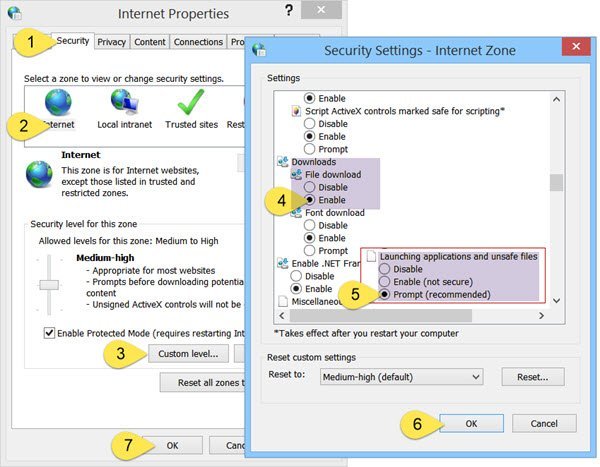
Ejecute inetcpl.cpl para abrir Opciones de Internet(Internet Options) y haga clic en la pestaña Seguridad . (Security)Seleccione la zona de Internet y haga clic en el botón Nivel personalizado(Custom) .
En Configuración de seguridad(Security Settings) , desplácese hacia abajo hasta Descargas(Downloads) . Establezca Descarga de archivos(File download) en Habilitar(Enable) . Desplácese(Scroll) un poco más hacia abajo y verá Varios(Miscellaneous) . Aquí, asegúrese de que Iniciar aplicaciones y archivos no seguros(Launching applications and unsafe files) esté configurado en Preguntar(Prompt) (recomendado). Click Apply/OK y Salir(Exit) .
Si esto no ayuda, puede restablecer la configuración de seguridad de Internet(Internet Security) haciendo clic en Restablecer todas las zonas al nivel predeterminado(Reset all zones to default level) en la pestaña Seguridad.
8] Para descargar archivos, Internet Explorer necesita crear un archivo de caché temporal. En Internet Explorer , si el archivo se entrega a través de HTTPS , si los encabezados de respuesta están configurados para evitar el almacenamiento en caché y si está configurada la opción No guardar páginas cifradas en el disco(Do not save encrypted pages to disk) , no se crea un archivo de caché. En tal caso, la descarga puede fallar con el mensaje Internet Explorer no se puede descargar(Internet Explorer Cannot Download) o el archivo no se pudo descargar(File couldn’t be downloaded) .
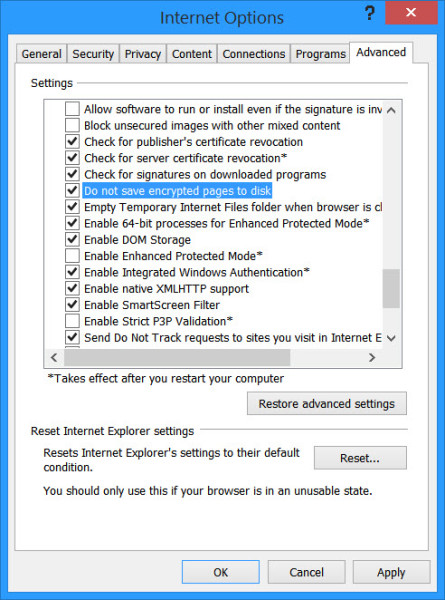
9] La mayoría de los navegadores inician su programa antivirus para escanear archivos cuando terminan de descargarse. Si bien NO(NOT) es recomendable, puede deshabilitar temporalmente esta función de escaneo(may temporarily disable this scanning feature) a través de la configuración de su navegador(browser settings) , si está seguro de que el archivo que desea descargar es seguro.
También puede deshabilitar el análisis antivirus de sus archivos descargados editando el Registro de Windows(Windows Registry) . Para hacer esto, ejecute regedit y presione Enter para abrir el Registro(Registry) . Navegue(Navigate) a la siguiente clave:
HKEY_CURRENT_USER\Software\Microsoft\Windows\CurrentVersion\Policies\Attachments
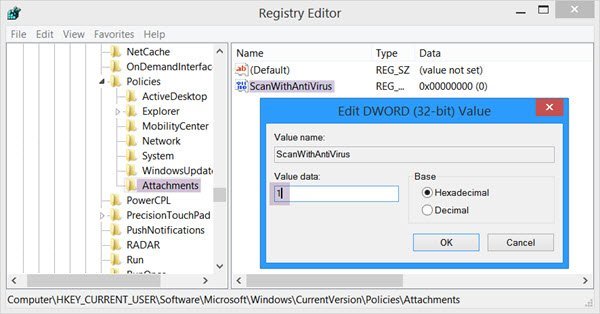
Si no ve la subclave Adjuntos(Attachments) , créela haciendo clic con el botón derecho en Políticas > New > Key > Type Attachments como nombre de clave. A continuación, haga clic con el botón derecho en Attachments > seleccione New > DWORD (32 bits). Proporcione el Nombre del valor(Value Name) como ScanWithAntiVirus y asígnele un valor 1 .
Los valores clave de registro de ScanWithAntiVirus(ScanWithAntiVirus) son:
- 1: se 'apagará' o deshabilitará el escaneo
- 2: escaneo opcional
- 3: Habilitará(Will) el análisis de virus inmediatamente después de que abra o guarde completamente el programa o archivo.
10 ] Finalmente,(] Finally –) si nada funciona, la única opción que queda por probar es restablecer la configuración del navegador(reset browser settings) a los valores predeterminados. Estas publicaciones lo ayudarán: Restablecer borde(Reset Edge) | Restablecer cromo(Reset Chrome) | Restablecer Firefox .
Tenga en cuenta que algunos de los pasos mencionados anteriormente pueden hacer que su computadora sea menos segura. Así que llévelos a cabo solo si está muy seguro de que el archivo que planea descargar es seguro. Una vez que haya terminado su trabajo, recuerde volver a cambiar la configuración.(Do note that some of the steps mentioned above may make your computer less secure. So carry them out only if you are very sure, that the file you are planning to download is safe. Once your work is done, remember to change the settings back.)
Háganos(Please) saber si algo funcionó para usted o si tiene alguna otra idea.
Related posts
HTTPS Sitios que no se abren en ningún navegador en Windows computer
Brave Browser no apertura o trabajando en Windows 11/10
Allow o bloque Pop-Ups en Chrome, Firefox, Edge, Opera, Internet Explorer
Desactive las imágenes en Chrome, Firefox, Edge, Internet Explorer mientras navega por la navegación
¿Qué es Internet Tracking? ¿Es peligroso? ¿Cómo saber si estoy rastreado?
Solucionar problemas de conexión a Internet a través de una red inalámbrica
Browser Extensiones a Bypass or Automatically Rellenar CAPTCHA
Force Links para abrir en el fondo Tab en Chrome, Edge, Firefox, Opera
Cómo reiniciar su Browser sin perder Tabs en Windows 11/10
SoftPerfect Cache Relocator para Windows 10
Es privado Browsing safe? ¿Cuándo debo usar Incognito Mode?
Web Cache Viewer gratis para Chrome, Firefox and Edge browsers
Cómo los mejores navegadores secure web para la PC Windows 10
Browser Security Test para verificar si su Browser está seguro
Site no cargando error: este sitio no se puede llegar
Windows Defender Application Guard Extension para Chrome & Firefox
Hyperlink Auditing en Chrome & Firefox browsers
Block Notifications, Microphone, Camera Solicitudes en Firefox browser
Cerrar todos los browser tabs abiertos a la vez en Chrome, Edge, OR Firefox
Iridium: navegador basado en cromo con fuertes características de privacidad
